
こんな方におすすめ
- XMアプリとは?
- XM専用のアプリって使える?
- メタトレーダーと何が違うの?
今回は「XM アプリ」について解説します。
海外FX業者でスマホを使って取引するなら、MT4やMT5が有名です。
しかし、XMは独自に専用アプリをリリースしています。
結論から申し上げると「MT5口座ならXM専用アプリを使うべき」です。
必須と言えるほどオススメな理由と、インストール手順を分かりやすく解説します。
今なら3000円の取引ボーナスがもらえる
[toc]
XMアプリの導入手順
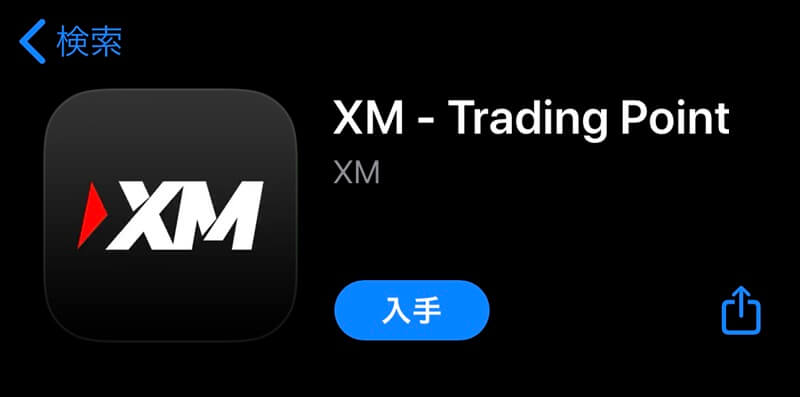
● アプリストアから「XM-Trading Point」と検索
● 他のアプリと同じく簡単インストール
他のアプリと同じように「AppStore」からダウンロードしましょう。
※XMの公式サイトからはダウンロードできません。
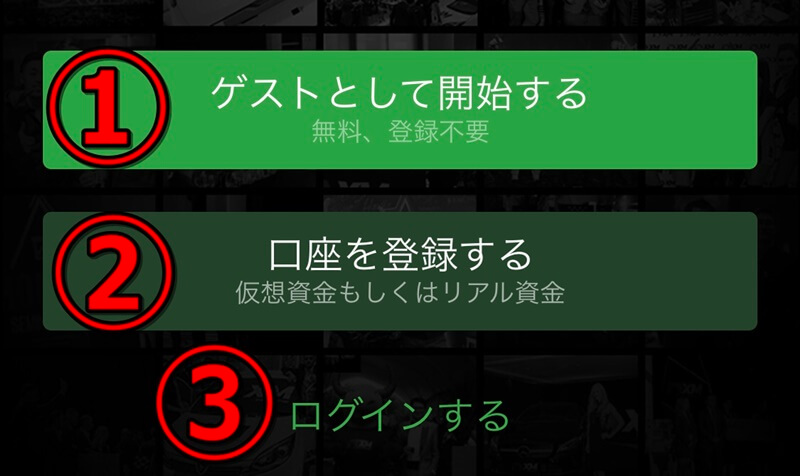
● 「ゲストとして開始する」→簡易版のデモトレード
● 「口座を登録する」→XMの新規口座開設ページ
● 「ログインする」→既存のXM口座へログイン
XMアプリを初めて使う場合は、上記の画面が表示されます。
XMの口座をお持ちでない方は、こちらのページを参考にしてください。
▷XMの口座開設方法と手順を徹底解説【画像あり】
すでにXMの口座をお持ちの方は、③の「ログインする」をクリックしましょう。
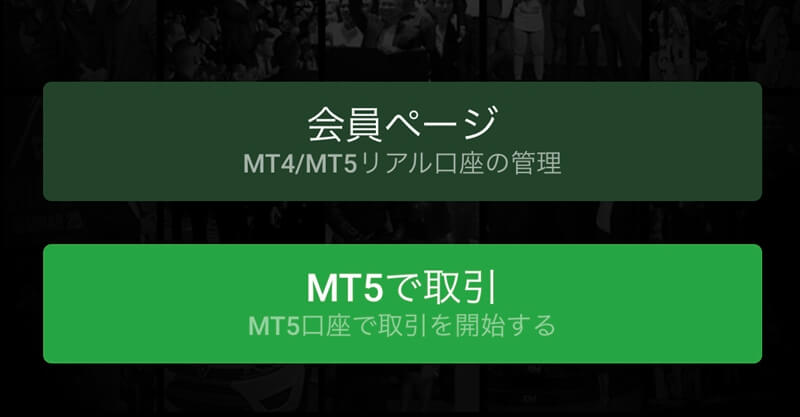
● 口座管理(入出金やポイント交換)をしたい→「会員ページ」
● MT5口座で取引をしたい→「MT5で取引」
目的別に上記のボタンをクリックしてログインをしましょう。
今回は「MT5で取引」で解説します。
※会員ページの場合も手順は同じです。
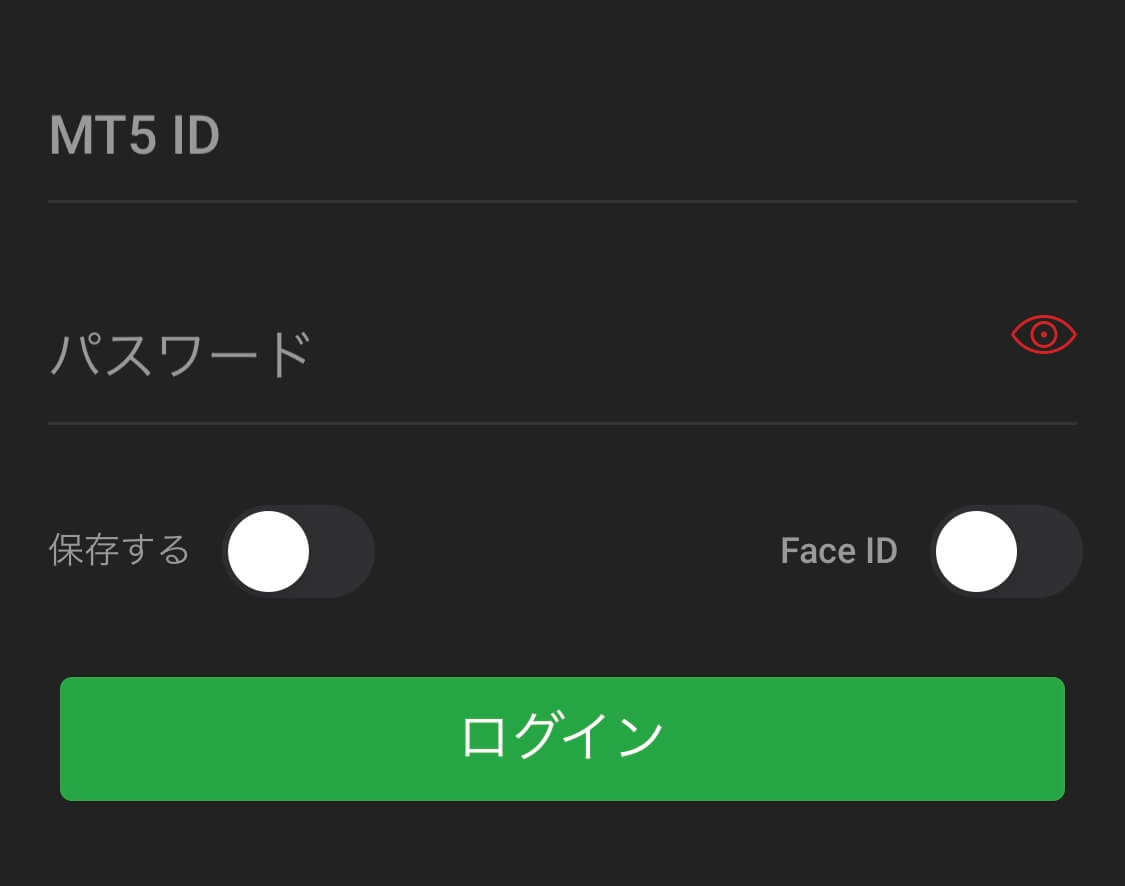
● MT5の取引口座番号でログイン
取引口座へログインしましょう。
ちなみに、「Face ID」はオンにしておくと便利です。
スマホをなくしても勝手にログインされる心配もありませんし、顔認証でパスワードも不要になります。
XMアプリも、日常の生活で使うアプリと同じ手順でインストールするので簡単です。
XMアプリのメリット&デメリット
メリット
- XMアプリから口座管理ができる
- スマホ特化のチャート分析ツール
- 取引画面のレイアウトが見やすい
デメリット
- 縦画面の表示が残念
- MT4口座は管理のみ
どんなアプリにも「こんな機能があればなぁ」といった部分はあります。
なので、XMアプリのメリット&デメリットを解説します。
とは言え、基本的にはメリットが大きいのでXMの評価は私的FXアプリランキング1位です。
【メリット】XMアプリから口座管理ができる
XMアプリでは、XMのマイページにログインできます。
要するに、XMのサイトにログインできるということです。(XMアプリ専用の機能ではないです)
XMの全口座ですべてのサービスを利用できます。
● 資金の入出金
● 資金の移動
● XMポイントの交換
● 追加口座の開設
● サポートへ問い合わせ
● 取引シグナルの閲覧
例えば、上記の口座管理が全て行えます。
【メリット】スマホ特化のチャート分析ツール
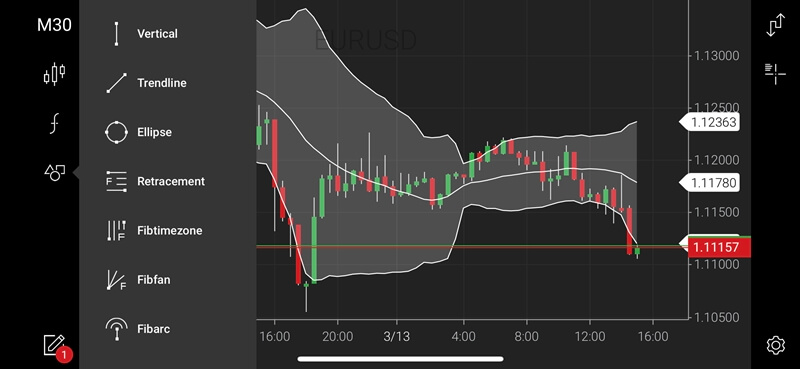
XMアプリは、チャート分析の使いやすさが最大のメリットです。
● XMアプリのインジケーター「90種類」
● XMアプリの描写ツール「8種類」
● ナイトモード
なぜなら、実用的な機能を多数搭載しているからです。
そして、多機能ながら無駄な要素が1つもない。
これが非常に評価が高いです。
例えば、MT5(メタトレーダー5)のアプリと比べるとXMのインジケーターは3倍の種類です。
ポピュラーからマイナーまで、トレーダーのニーズを満たせると思います。
描写ツールについても、欲しい機能が揃っていて「こんなのスマホで引いても見えない」といった無駄は省かれています。
【メリット】レイアウトが完璧
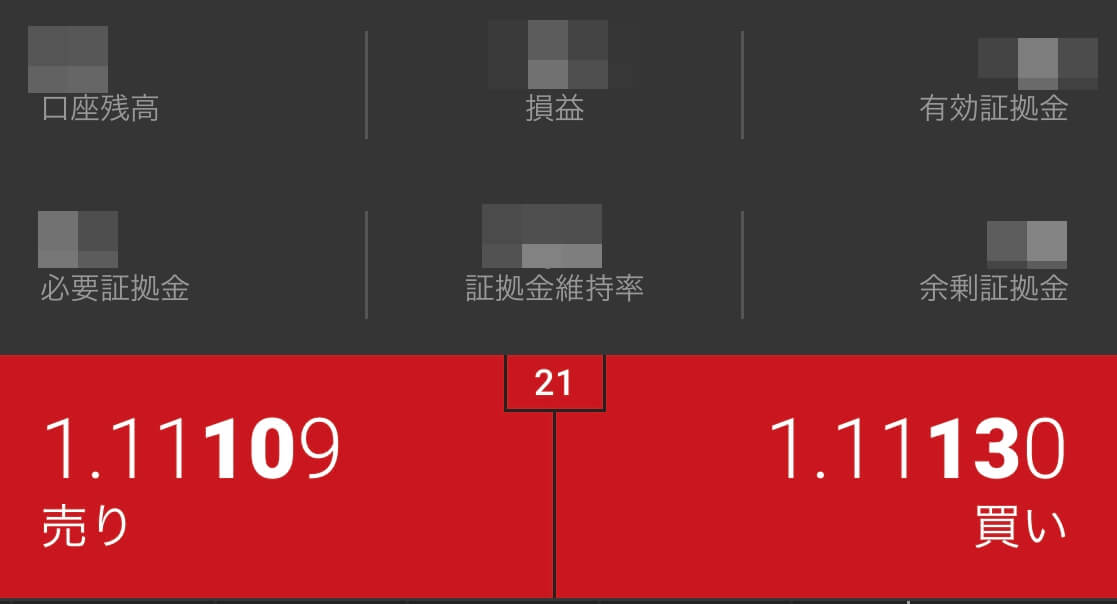
縦画面では、注文時に特化したレイアウトが見やすいです。
「損益」や「証拠金維持率」など、チャート上部に表示できます。
● スプレッド
● BID&ASK価格
これらもリアルタイムで反映され、遅延も感じません。
MT4やMT5のアプリでは、口座ステータスとチャートの同時表示ができないのでXMアプリの利便性の高さを感じます。
【デメリット】縦画面の表示が残念
仕様かバグかは不明ですが、縦画面だと「インジケーター」「描写ツール」が表示されません。
もちろん、横画面にすると正しく表示され、描いたラインが消えるといった事はないです。
とは言え、縦長のチャート画面で取引する方は滅多にいないとは思います。
● チャート分析は横画面
● 注文をする時は縦画面
このような使い方がXMアプリではオススメです。
前述した通り、横画面はチャート分析に特化していて、縦画面は注文時に最適な仕様になっています。
【デメリット】MT4口座は管理のみ
MT4口座についてはXMアプリで取引が非対応。
口座の入出金などはできますが、取引で使えないのが少々不便です。
MT4だと、PC版に関しては人気が高いので「オリジナル系のテクニカルツール」などを使いたいといった場合を除けば、XMアプリに乗り換えがオススメになります。
▷【初心者向け】XMのMT4(メタトレーダー4)マニュアル。導入から基本操作まで。
XMアプリで取引をする方法
XMアプリで取引する方法を解説します。
他のFXアプリや、MT4などで取引した経験があれば超簡単です。
XMアプリは、無駄なボタンや英語表記がなく、すぐに使いこなせます。
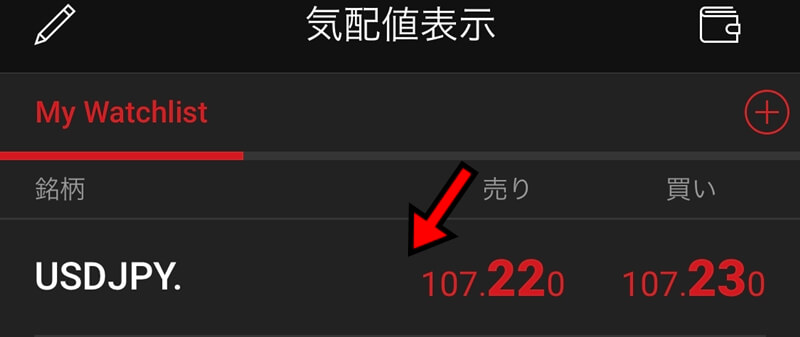
● 「気配値」から通貨ペアをクリック
XMアプリで注文画面を表示するには、まず「気配値」のメニューから「取引したい通貨ぺア」を選択しましょう。
今回は、デモ口座を使って実際にドル円を取引してみます。
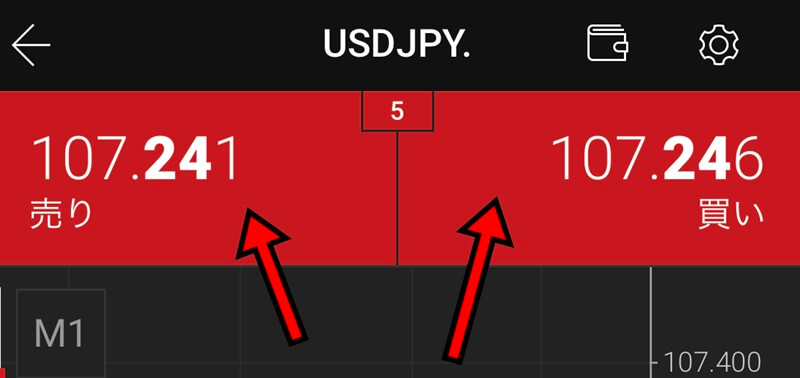
● 価格のボタンをクリック
チャート画面が表示されるので、上部の赤色ボタンを押しましょう。
ちなみに、買い売りなど書かれていますが「注文画面」にどちらも移動します。
※この時点で注文はされません。
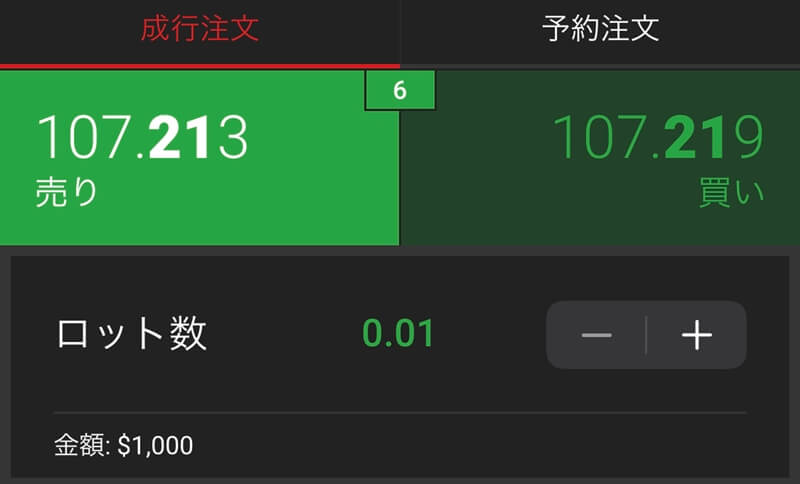
● ロット数を決める
注文画面はこのようになります。
「成行注文」「予約注文(指値注文)」から選択可能です。
その下には、各種注文機能が備わっています。
● ストップロス(損切り注文)
● テイクプロフィット(利食い注文)
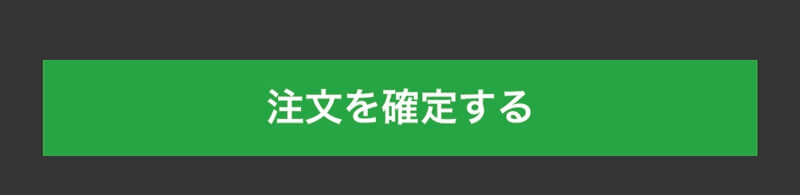
● 設定が終われば「注文を確定する」
このボタンを押すと注文が執行されます。
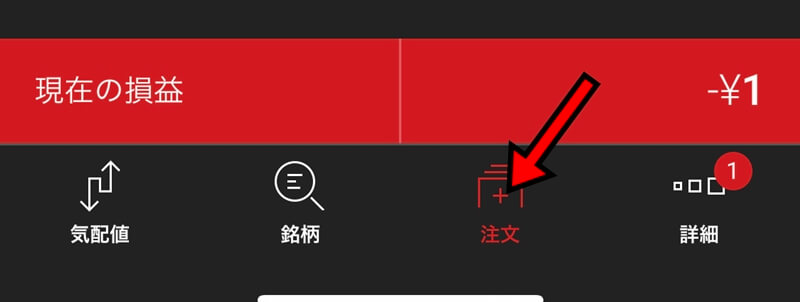
● 画面の下「注文」をクリック
注文を成行で決済したり、設定の変更は「注文」のメニューから行います。
ちなみに、現状の損益(全ポジションの合計)がその上に表示されます。
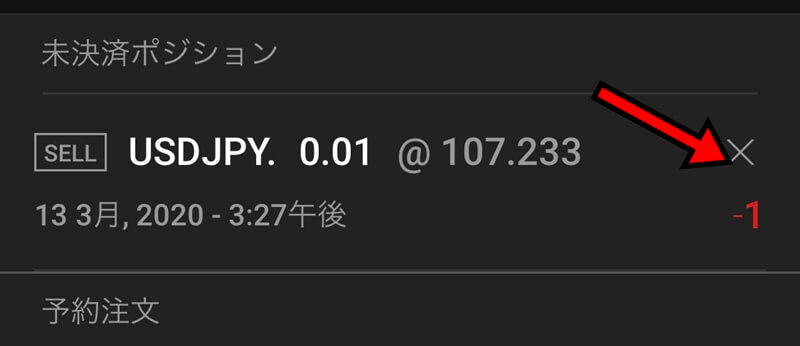
● 未決済ポジションから「×」をクリック
上の画面から、「×」をクリックするとポジションを成行決済します。
複数ポジションの場合も、選択したポジションのみ決済される仕様です。
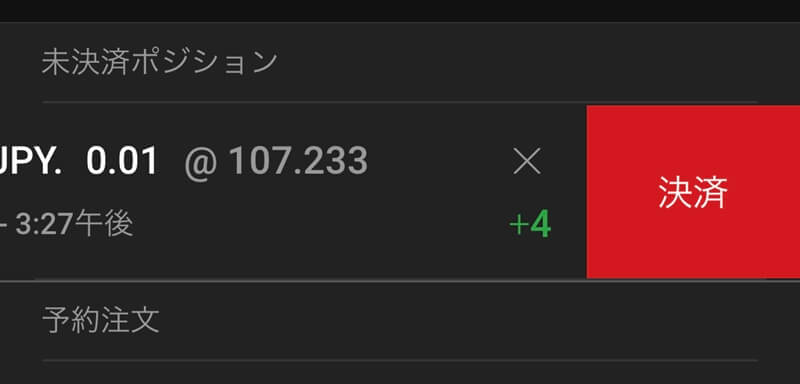
● 「決済」をクリック
決済ボタンをクリックすると、成行決済が実行されます。
XMアプリについてのまとめ
今回は「【実用性◎】XMアプリが使いやすい。スマホ特化の取引ツールをご紹介!」のテーマでした。
この記事をまとめると
● XMアプリはインストール簡単
● スマホならMT4より優秀
● 見やすさが最高なので初心者も安心
つまり「XMアプリは想像以上に完成度高いので使うべき」といった内容でした。
国内外問わず、最近のFXではスマホアプリも重要な選ぶ基準です。
どんな業界でも、新しいプラットフォームへ進化していきます。
例えば、「ゲームでもパソコン→家庭用ゲーム機→ポータブル化→スマホ」といった感じです。
今なら3000円の取引ボーナスがもらえる
XMの口座開設方法はこちら

